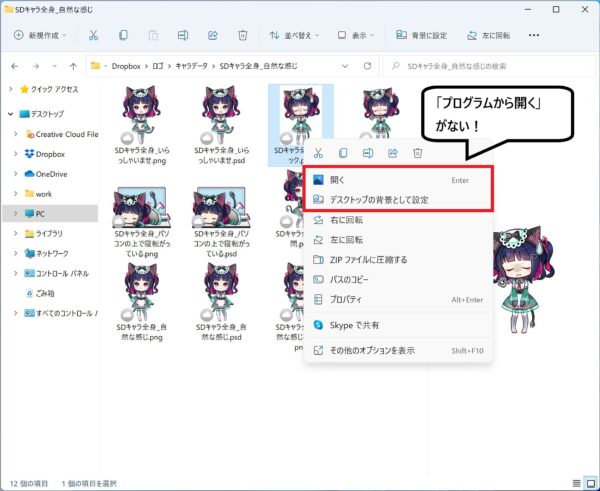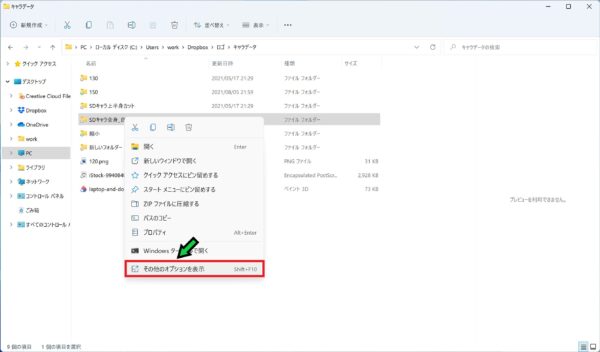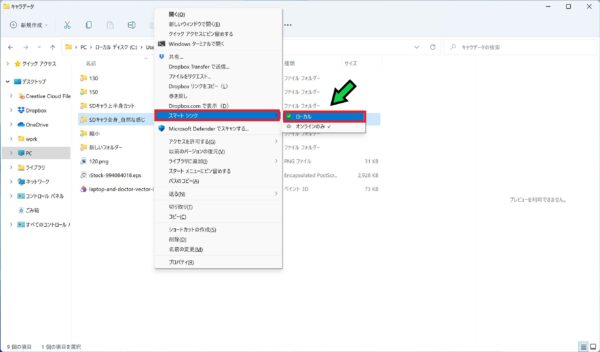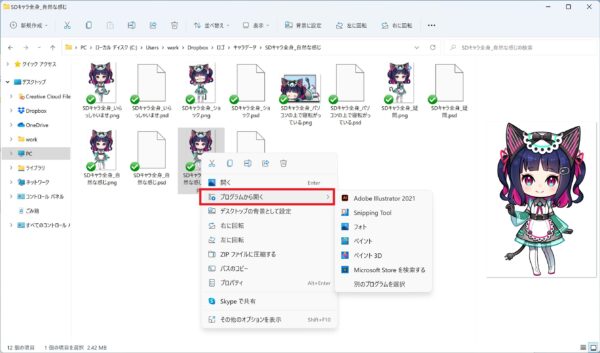作成日:2021/08/30
(更新日:2021/08/30)

こういった疑問に答えます。
本記事のテーマ
Windows11で「プログラムから開く」が表示されない時の対応方法【Dropbox】




記事の信頼性

200社ほどの企業のパソコンサポートを担当していました。
今ではパソコン修理会社を設立して、年間500台以上のトラブル対応を行っております。
この記事から得られる事
Windows11のパソコンで、ファイルを右クリックした際に「プログラムから開く」が表示されない時の対応方法について解説します。
Dropboxを使用している場合は、「プログラムから開く」の選択肢がない場合があります。
この記事を読むことで、Windows11で「プログラムから開く」が表示されない際の対応方法がわかります。
今回はWindows11のパソコンで、ファイルを右クリックした際に「プログラムから開く」が表示されない時の対応方法について紹介します。
この画像のように、「プログラムから開く」が表示されない時の対応方法です。
・初めてWindows11を使う方。
・プログラムから開くが表示されない方。
Windows11で「プログラムから開く」が表示されない時の対応方法
【前提条件】
・この方法はWindows11での手順です。
・Dropbox内にあるファイルにおける手順です。
【手順】
①「プログラムから開く」が表示されないファイルのフォルダを右クリック→「その他のオプションを表示」を選択
②「スマートシンク」→「ローカル」をクリック
③再度ファイルの上で右クリックをすると、「プログラムから開く」が表示されます